Optimera Outlook-datarendering med GroupDocs.Viewer .NET
Introduktion
Har du problem med att rendera stora mängder data från dina Outlook-filer, som till exempel .ost eller .pstMed miljontals e-postmeddelanden lagrade i dessa filer kan det leda till prestandaproblem och överbelasta användarna om de visas samtidigt. Den här handledningen guidar dig genom hur du använder den. GroupDocs.Viewer för .NET för att effektivt begränsa antalet renderade objekt, vilket optimerar både användarupplevelsen och systemresurserna.
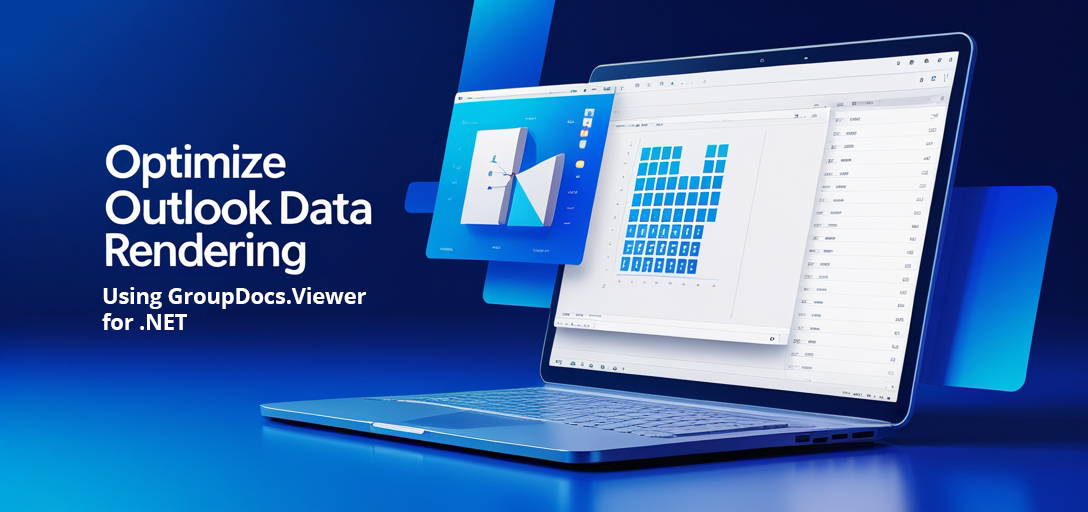
Vad du kommer att lära dig:
- Så här konfigurerar du GroupDocs.Viewer för .NET
- Begränsa datarendering i Outlook-filer med C#
- Bästa praxis för prestandaoptimering
Övergången från att förstå denna utmaning till att implementera en lösning är enkel. Låt oss dyka ner i de förutsättningar du behöver för att komma igång.
Förkunskapskrav
Innan vi börjar, se till att du har följande:
Nödvändiga bibliotek och versioner:
- GroupDocs.Viewer för .NET - Version 25.3.0 eller senare
- En utvecklingsmiljö som stöder C# (.NET Framework eller .NET Core)
Krav för miljöinstallation:
- Visual Studio (2017 eller senare) med .NET-stöd
Kunskapsförkunskapskrav:
- Grundläggande förståelse för C#
- Bekantskap med hantering av sökvägar och kataloger i .NET
Konfigurera GroupDocs.Viewer för .NET
För att börja använda GroupDocs.Viewer måste du installera biblioteket. Du kan göra detta via NuGet eller .NET CLI.
NuGet-pakethanterarkonsol:
Install-Package GroupDocs.Viewer -Version 25.3.0
.NET CLI:
dotnet add package GroupDocs.Viewer --version 25.3.0
Steg för att förvärva licens:
- Gratis provperiod: Börja med en gratis provperiod genom att ladda ner biblioteket från GroupDocs lanseringssida.
- Tillfällig licens: Ansök om ett tillfälligt körkort för deras köpwebbplats att testa utan begränsningar.
- Köpa: För fullständig åtkomst, köp en licens via GroupDocs köpportal.
Grundläggande initialisering och installation med C#
Så här kan du initiera GroupDocs.Viewer i din .NET-applikation:
using System;
using GroupDocs.Viewer;
// Skapa en instans av Viewer för att arbeta med en exempeldatafil för Outlook.
using (Viewer viewer = new Viewer("path_to_your_outlook_file.ost"))
{
// Konfigurations- och renderingslogik kommer att placeras här.
}
Implementeringsguide
Begränsa objekt i Outlook-datarendering
Den här funktionen låter dig kontrollera antalet objekt som visas per mapp, vilket förbättrar prestandan genom att minska laddningstiderna.
Översikt
Genom att ställa in ett maximalt antal objekt renderas endast ett visst antal e-postmeddelanden samtidigt. Detta kan vara särskilt användbart för stora .ost eller .pst filer med tusentals poster.
Implementeringssteg
Steg 1: Konfigurera visningsinstansen
Först, initiera Viewer objekt som pekar på din Outlook-datafil:
using (Viewer viewer = new Viewer("path_to_your_outlook_file.ost"))
{
// Ytterligare inställningar och renderingsalternativ kommer att specificeras här.
}
Steg 2: Konfigurera HTML-vyalternativ
Konfigurera sedan hur du vill att objekten ska visas. Här använder vi HtmlViewOptions att rendera som inbäddade resurser:
string outputDirectory = @"YOUR_OUTPUT_DIRECTORY/";
string pageFilePathFormat = Path.Combine(outputDirectory, "page_{0}.html");
HtmlViewOptions options = HtmlViewOptions.ForEmbeddedResources(pageFilePathFormat);
Steg 3: Begränsa antalet renderade objekt
Uppsättning MaxItemsInFolder för att kontrollera hur många objekt som visas per mapp:
options.OutlookOptions.MaxItemsInFolder = 3;
Den här konfigurationen säkerställer att endast tre e-postmeddelanden från varje mapp renderas åt gången.
Steg 4: Rendera dokumentet
Använd slutligen View metod för att rendera ditt dokument med dessa alternativ:
viewer.View(options);
Felsökningstips:
- Fel i filsökvägen: Säkerställ stigar i
Viewerinitialisering ochpageFilePathFormatär korrekta. - Renderingsproblem: Verifiera att
.ostfilen inte är skadad eller oåtkomlig.
Praktiska tillämpningar
GroupDocs.Viewer kan integreras i olika applikationer, inklusive:
- E-posthanteringssystem: Optimera e-postvisningsupplevelsen genom att endast rendera nödvändiga objekt.
- Arkivlösningar: Förhandsgranska stora arkiv effektivt utan att ladda all data på en gång.
- Plattformar för granskning av juridiska dokument: Underlätta dokumentgranskningsprocesser med selektiv visning av objekt.
Prestandaöverväganden
Optimera prestanda
- Använda
MaxItemsInFolderatt effektivt hantera resursanvändningen. - Välj lämpliga utdataformat som HTML för lättviktig rendering.
Riktlinjer för resursanvändning
- Rensa regelbundet upp renderade utdata från tillfälliga kataloger.
- Övervaka systemminnet under rendering för att förhindra överanvändning.
Bästa praxis för minneshantering:
- Kassera Viewer-instanser på rätt sätt med hjälp av
usingpåstående. - Undvik att ladda hela filer i minnet när det är möjligt; rendera dem i delar istället.
Slutsats
Genom att implementera GroupDocs.Viewer för .NET kan du avsevärt förbättra din applikations prestanda och användarupplevelse när du hanterar Outlook-datafiler. Att begränsa antalet objekt per mapp säkerställer att ditt system förblir responsivt även under tung belastning.
Nästa steg inkluderar att utforska andra funktioner i GroupDocs.Viewer eller integrera det i större system för heltäckande dokumenthanteringslösningar. Testa att implementera lösningen idag för att se dess fördelar på nära håll!
FAQ-sektion
F1: Hur hanterar jag stora .ost filer med GroupDocs.Viewer?
A: Användning MaxItemsInFolder för att rendera hanterbara datablock.
F2: Kan GroupDocs.Viewer användas i en webbapplikation? A: Ja, det kan integreras i ASP.NET-applikationer för serversidesrendering.
F3: Vilka filformat stöds av GroupDocs.Viewer för .NET?
A: Den stöder olika dokumentformat inklusive Outlook-datafiler som .ost och .pst.
F4: Hur får jag en licens för GroupDocs.Viewer? A: Licenser kan erhållas via deras köpportal.
F5: Finns det stöd för .NET Core-applikationer? A: Ja, GroupDocs.Viewer är kompatibel med både .NET Framework och .NET Core.
Resurser
- Dokumentation: Dokumentation för GroupDocs Viewer
- API-referens: GroupDocs API-referens
- Ladda ner: Nedladdningar av GroupDocs
- Köpa: Köp GroupDocs-licens
- Gratis provperiod: Starta din gratis provperiod
- Tillfällig licens: Ansök om en tillfällig licens
- Stöd: GroupDocs supportforum
Testa att implementera GroupDocs.Viewer i dina projekt idag och upplev en strömlinjeformad dokumentrendering som aldrig förr!